Baca Juga :
Solid State Drive atau yang sering disebut SSD atalah sebuah piranti keras yang berfungsi sebagai storage penyimpan data baik digunakan pada PC Desktop, Laptop, ataupun eksternal storage. SSD sendiri memiliki umur masa pemakaian sekitar 7 tahun, tetapi tidak jarang juga usianya bisa menjadi lebih pendek. Dan kapankah SSD Kamu Akan Segera Rusak dan Harus Diganti
Pertanda SSD Sebelum Padam dan Rusak
SSD memiliki berbagai keunggulan seperti lebih cepat, lebih stabil, dan sedikit lebih menghemat daya, menjadikan SSD unggul dalam segala hal dan sebagai pengganti Hard Disk Drive atau HDD yang tradisional. Tetapi tentunya itu tidak berarti bahwa SSD itu sempurna.
Jika Kamu tahu apa itu sebuah SSD, maka Anda juga tahu bahwa kelemahan mereka berada pada bagaimana mereka dibuat dan bagaimana cara kerja SSD tersebut.
SSD yang gagal tidak dapat diperbaiki dengan Reset Pabrikan atau dengan Pemulihan Sistem, dan anda tidak pernah bersiap untuk itu. Strateginya adalah mengetahui apa yang harus diwaspadai, dan bagaimana melindungi SSD.
Apa yang di Maksud dengan Kegagalan SSD
Tidak seperti pada generasi sebelumnya HDD, didalam SSD tidak ada piringan yang bergerak secara fisik, sehingga ia tidak akan mendapat masalah dari hard disk lama. Namun sementara itu, komponen storage itu sendiri rentan terhadap berbagai kerusakan mekanis.
 |
| Solid State Drive (SSD) |
SSD memiliki kapasitor dan catu daya, yang memiliki resiko kegagalan fungsi - terutama dalam kasus lonjakan arus daya atau kegagalan arus daya. Faktanya, dalam kasus kegagalan daya, SSD sering merusak data yang ada didalamnya, walaupun SSD itu sendiri belum benar-benar padam.
Masalah lain yang bisa saja terjadi dengan SSD adalah terbatasnya ukuran baca dan tulis, masalah ini tentunya terdapat pada semua jenis memori flash. Tetapi penelitian telah menunjukkan bahwa SSD lebih modern tidak terlalu beresiko terhadap masalah baca / tulis ini daripada yang lama.
Tetapi tetap saja siklus baca / tulis akan memengaruhi apakah Anda dapat menulis ke SSD. Karena selama Anda masih dapat membaca data Anda, semuanya dapat diambil untuk di pindahkan. Namun, kita masih ingin tahu kapan masa pakainya hampir berakhir agar Anda dapat melalukan replacement. dan tanda-tanda berikut ini adalah hal yang penting untuk diperhatikan.
Mencari Tanda Peringatan SSD Yang Sudah Sekarat
HDD yang mengeluarkan bunyi deru atau tik yang tak henti-hentinya adalah pertanda storage tersebut sedang bermasalah. Tetapi, tidak seperti HDD, SSD tidak akan mengeluarkan suara untuk memberi tahu Anda bahwa ada sesuatu yang salah.
Cara yang paling gampang dan dapat dipercaya untuk mengetahui apakah drive Anda berjalan dengan baik adalah dengan menginstal software yang memeriksanya dan secara diam-diam juga memonitornya untuk mencari letak kesalahan. Pengguna OS Windows mungkin ingin mencoba Aplikasi Crystal Disk Mark sementara pengguna Mac OS X dapat melirik Smart Reporter Lite.
Kesalahan Yang Diakibatkan Bad Block
Sama seperti halnya "bad sector" pada HDD, ada istilah "bad block" pada SSD. Hal ini biasanya merupakan skenario di mana komputer mencoba membaca atau menyimpan suatu file, tetapi prosesnya membutuhkan waktu yang sangat lama dan berakhir dengan kegagalan, sehingga sistem pada akhirnya menyerah dengan pesan kesalahan.
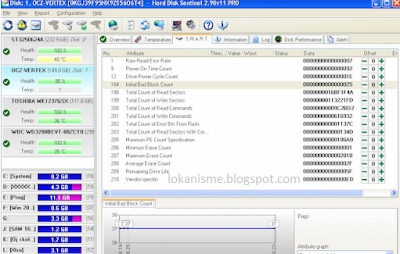 |
| Bad Block yang terdeteksi Sentinel |
Gejala umum dari bad block adalah:
- Tidak dapat membaca File atau menulis ke drive.
- Sistem file / PC Anda sering minta perbaikan.
- Aplikasi yang sedang di gunakan sering macet dan hang.
- Kesalahan yang sering terjadi saat pemindahkan file.
- Umumnya Komputer berjalan lambat, terutama saat mengakses file besar.
Jika Anda melihat pertanda seperti ini, hal terbaik adalah menjalankan Crystal Disk Mark atau Smart Reporter Lite atau Hard Disk Sentinel dan periksa apakah ada masalah fisik dengan SSD Anda. Jika ada, segera lakukan pencadangan file Anda dan mulailah beli SSD pengganti.
File Tidak Dapat Dibaca atau Ditulis
Ada dua cara bad block dapat memengaruhi file Anda:
- Sistem mendeteksi bad block saat menulis data ke drive, dan dengan demikian menolak untuk menulis data.
- Sistem mendeteksi bad block setelah data telah ditulis, dan dengan demikian menolak untuk membaca data itu.
Dalam skenario pertama, data Anda tidak pernah ditulis, sehingga tidak terjadi kerusakan. Biasanya, sistem akan menyelesaikannya secara otomatis. Jika tidak, Anda mungkin dapat memperbaikinya dengan mencoba menyimpan file di lokasi yang berbeda, atau dengan menyalinnya ke cloud, hidupkan kembali komputer Anda, dan kemudian menyimpannya kembali ke drive Anda.
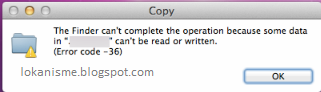 |
| Kesalahan SSD yang di akibatkan Bad Block |
Dalam skenario kedua, sayangnya, data Anda tidak dapat dengan mudah diambil. Anda dapat mencoba beberapa metode untuk memulihkan data dari SSD yang gagal, tetapi jangan terlalu berharap. bad block biasanya berarti bahwa data apa pun yang terkandung di bad block itu hilang untuk selamanya.
Sistem File Perlu Perbaikan
Pernah melihat pesan error seperti ini muncul di layar PC Anda, baik di Windows atau Mac? Terkadang ini bisa terjadi hanya karena tidak mematikan komputer Anda dengan benar. Namun, di lain waktu, itu bisa menjadi pertanda SSD Anda mengembangkan bad block atau masalah pada port konektor pada SSD.
 |
| File System butuh perbaikan recovery |
Untungnya, penyelesaian masalah ini sangat mudah. Windows, Mac, dan Linux dilengkapi dengan alat perbaikan sendiri untuk sistem file yang korup. Setelah terjadi kesalahan seperti itu, setiap masing-masing OS akan meminta Anda untuk menjalankan alat perbaikan mereka masing-masing, jadi ikuti langkah-langkahnya dan perbaiki sistem file Anda.
Ada kemungkinan Anda akan kehilangan beberapa data dalam proses ini, dan memulihkannya mungkin sulit. Ini merupakan alasan bagus lainnya untuk melakukan pencadangan semua file Anda secara berkala.
Sering Terjadi Gangguan Selama Boot OS
Jika PC Anda mengalami macet selama proses booting tetapi bisa berfungsi dengan baik setelah anda menekan tombol reset beberapa kali, maka drive Anda kemungkinan yang akan disalahkan. Ini mungkin bad block atau tanda SSD yang sedang sekarat, jadi yang terbaik untuk melakukan pencadangan data Anda sebelum akhirnya Anda kehilangan semuanya.
 |
| Gangguan macet selama booting OS |
Untuk menguji apakah itu benar SSD yang bermasalah , unduh dan jalankan salah satu alat diagnostik yang disebutkan sebelumnya. Jika Anda sudah mencadangkan data Anda, Anda juga dapat mencoba memformat SSD Anda dan menginstal ulang OS yang fresh.
Drive Anda Menjadi Hanya Baca Saja
Ini tidak sering terjadi, tetapi beberapa orang pernah mengalami hal ini. SSD Anda mungkin menolak untuk membiarkan Anda melakukan operasi apa pun yang mengharuskannya untuk menulis data ke disk. Namun, ini masih dapat bekerja dalam mode read-only. Untuk semua maksud dan tujuan, SSD tampaknya mati, tetapi mengejutkan, data Anda masih dapat dipulihkan!
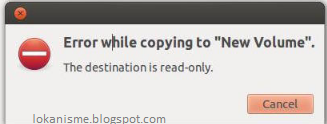 |
| SSD Berubah menjadi Read-Only Mode |
Sebelum Anda membuang SSD yang menurut Anda gagal, coba sambungkan sebagai hard drive eksternal atau hard drive sekunder ke komputer lain. Pastikan Anda tidak mem-boot sistem operasi dari SSD, Anda harus menggunakan drive utama komputer untuk itu.
Jika SSD masih berfungsi dalam mode baca-saja, Anda dapat mengambil semua file sebelum menghapus SSD dengan aman.



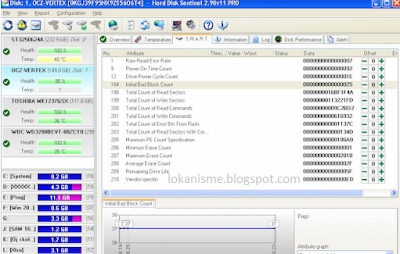
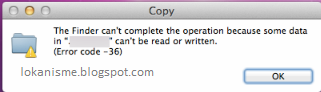


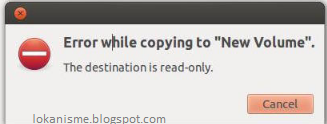

Silahkan bertanya asalkan sopan